
넷플릭스는 이제 우리 삶에서 빼놓을 수 없는 엔터테인먼트 플랫폼이 되었습니다. 스마트폰으로 넷플릭스를 즐기다가 더 큰 화면으로 보고 싶을 때, 혹은 TV에서 넷플릭스를 처음 설치할 때 어려움을 겪는 분들을 위해 이 글을 준비했습니다. 이 글에서는 넷플릭스 모바일과 TV를 연결하는 다양한 방법과 삼성 TV, 스마트 TV에 넷플릭스를 설치하는 방법을 자세하게 안내해 드립니다. 넷플릭스 연결, 이제 더 이상 헤매지 마세요!
1. 넷플릭스 모바일에서 TV로: 쉽고 간단한 연결 방법

스마트폰이나 태블릿으로 보던 넷플릭스 영상을 TV의 큰 화면으로 즐기고 싶으신가요? 넷플릭스는 다양한 연결 방식을 지원하여 사용자가 원하는 방식으로 편리하게 시청할 수 있도록 돕고 있습니다. 유선 연결부터 무선 연결까지, 상황에 맞는 방법을 선택하여 넷플릭스를 즐겨보세요.
1.1. HDMI 케이블을 이용한 유선 연결
가장 기본적인 방법은 HDMI 케이블을 이용한 유선 연결입니다. 이 방법은 안정적인 연결을 보장하며, 별도의 설정 없이 바로 화면을 공유할 수 있다는 장점이 있습니다.
- 준비물: HDMI 케이블, 모바일 기기 HDMI 어댑터 (필요한 경우)
- 연결 방법:
- HDMI 케이블을 TV 뒷면의 HDMI 포트에 연결합니다. TV에 여러 개의 HDMI 포트가 있다면, 연결한 포트 번호를 기억해두는 것이 중요합니다.
- HDMI 케이블의 다른 한쪽 끝을 스마트폰이나 태블릿의 HDMI 어댑터에 연결합니다. 만약 기기에 HDMI 포트가 있다면 어댑터 없이 바로 연결할 수 있습니다.
- TV 리모컨의 외부 입력 또는 소스 선택 버튼을 눌러 HDMI 포트 목록을 띄웁니다.
- 목록에서 연결한 HDMI 포트 번호를 선택합니다. (예: HDMI 1, HDMI 2)
- 이제 스마트폰이나 태블릿에서 넷플릭스 앱을 실행하고 원하는 콘텐츠를 재생하면 TV 화면에 나타납니다.
1.2. 무선 연결: 미러링과 캐스팅 활용
최근에는 무선 연결을 통해 넷플릭스를 TV로 간편하게 시청하는 방법이 더욱 많이 사용되고 있습니다. 미러링과 캐스팅은 대표적인 무선 연결 방식으로, 각각의 특징과 장단점을 알아두면 유용합니다.
1.2.1. 미러링 (화면 공유): 스마트폰 화면을 그대로 TV로
미러링은 스마트폰 화면을 TV에 그대로 보여주는 기능입니다. 스마트폰에서 실행되는 모든 화면이 TV에 동일하게 표시되므로, 넷플릭스 뿐만 아니라 다른 앱이나 사진, 영상 등도 공유할 수 있습니다.
- 준비물: 미러링을 지원하는 스마트폰 및 스마트 TV (삼성 스마트뷰, Smart View, Miracast 등)
- 연결 방법 (삼성 스마트폰 & 삼성 스마트 TV 기준):
- 스마트폰 상단 바를 내려 빠른 설정 창을 엽니다.
- "Smart View" 또는 "SmartThings" 아이콘을 찾아 선택합니다. (Smart View가 없다면 SmartThings를 사용)
- TV 목록에서 연결할 TV를 선택합니다.
- TV 화면에 PIN 번호가 나타나면 스마트폰에 입력하거나, 연결 요청을 수락합니다.
- 스마트폰에서 넷플릭스 앱을 실행하고 콘텐츠를 재생하면 TV 화면에 스마트폰 화면이 그대로 표시됩니다.
1.2.2. 캐스팅: 넷플릭스 앱에서 TV로 직접 전송
캐스팅은 넷플릭스 앱에서 TV로 콘텐츠를 직접 전송하는 기능입니다. 미러링과 달리 스마트폰 화면 전체가 공유되는 것이 아니라, 넷플릭스 앱에서 선택한 콘텐츠만 TV에서 재생됩니다. 따라서 스마트폰으로 다른 작업을 하면서도 TV로 넷플릭스를 시청할 수 있다는 장점이 있습니다.
- 준비물: 캐스팅을 지원하는 스마트폰 및 TV (Chromecast built-in, AirPlay 2 등), 동일한 Wi-Fi 네트워크 연결
- 연결 방법:
- 스마트폰과 TV가 동일한 Wi-Fi 네트워크에 연결되어 있는지 확인합니다.
- 스마트폰에서 넷플릭스 앱을 실행합니다.
- 넷플릭스 앱 화면 우측 상단 또는 하단에 있는 캐스팅 아이콘 (⏏) 을 선택합니다.
- TV 목록에서 연결할 TV를 선택합니다.
- TV에서 넷플릭스 앱이 자동으로 실행되고, 스마트폰에서 선택한 콘텐츠가 TV에서 재생됩니다.
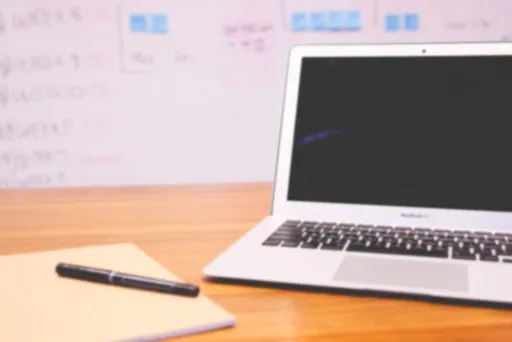


2. 삼성/스마트 TV에 넷플릭스 설치하는 방법

최신 스마트 TV는 대부분 넷플릭스 앱이 기본적으로 설치되어 있지만, 구형 모델이거나 앱이 삭제된 경우에는 직접 설치해야 합니다. 삼성 스마트 TV와 일반 스마트 TV에 넷플릭스를 설치하는 방법을 자세히 알아보겠습니다.
2.1. 삼성 스마트 TV 넷플릭스 설치
- TV를 인터넷에 연결합니다. (유선 또는 무선)
- TV 리모컨의 홈 버튼을 누릅니다.
- 화면 하단의 메뉴에서 앱스(APPS) 를 선택합니다.
- 검색 아이콘을 선택하고 "Netflix"를 검색합니다.
- 검색 결과에서 Netflix 앱을 선택합니다.
- 설치 버튼을 선택하여 앱을 설치합니다. 이미 설치되어 있다면 열기 버튼이 나타납니다.
- 설치가 완료되면 열기 를 선택하여 넷플릭스 앱을 실행합니다.
- 넷플릭스 계정으로 로그인합니다. (계정이 없다면, 넷플릭스 웹사이트에서 먼저 가입해야 합니다.)
2.2. 일반 스마트 TV 넷플릭스 설치 (앱스토어 이용)
- TV를 인터넷에 연결합니다. (유선 또는 무선)
- TV 리모컨의 홈 버튼을 누릅니다.
- 앱스토어 (App Store, Google Play Store 등) 앱을 실행합니다.
- 검색 아이콘을 선택하고 "Netflix"를 검색합니다.
- 검색 결과에서 Netflix 앱을 선택합니다.
- 설치 버튼을 선택하여 앱을 설치합니다.
- 설치가 완료되면 열기 를 선택하여 넷플릭스 앱을 실행합니다.
- 넷플릭스 계정으로 로그인합니다. (계정이 없다면, 넷플릭스 웹사이트에서 먼저 가입해야 합니다.)
2.3. 구형 TV에서 넷플릭스 시청: Chromecast 활용
스마트 기능이 없는 구형 TV에서도 넷플릭스를 즐길 수 있는 방법이 있습니다. 바로 Chromecast와 같은 미디어 스트리밍 기기를 활용하는 것입니다.
- Chromecast를 TV의 HDMI 포트에 연결하고 전원을 연결합니다.
- 스마트폰 또는 태블릿에 Google Home 앱을 설치하고 Chromecast를 설정합니다.
- 스마트폰에서 넷플릭스 앱을 실행하고 캐스팅 아이콘을 선택하여 Chromecast를 선택합니다.
- TV 화면에 넷플릭스 화면이 나타나면 원하는 콘텐츠를 선택하여 시청합니다.
3. 문제 해결: 넷플릭스 연결이 안 될 때

넷플릭스 연결 과정에서 예상치 못한 문제가 발생할 수도 있습니다. 몇 가지 흔한 문제와 해결 방법을 알아두면 당황하지 않고 문제를 해결할 수 있습니다.
- 화면 미러링/캐스팅이 안될 경우:
- 스마트폰과 TV가 동일한 Wi-Fi 네트워크에 연결되어 있는지 확인합니다.
- 스마트폰과 TV의 소프트웨어를 최신 버전으로 업데이트합니다.
- TV의 미러링/캐스팅 기능이 활성화되어 있는지 확인합니다.
- 다른 앱을 종료하고 다시 시도합니다.
- 넷플릭스 앱이 설치되지 않을 경우:
- TV의 저장 공간이 부족한지 확인하고, 불필요한 앱을 삭제합니다.
- TV의 소프트웨어를 최신 버전으로 업데이트합니다.
- TV 제조사 고객센터에 문의합니다.
4. 넷플릭스, 더 알차게 즐기기 위한 팁

넷플릭스를 더욱 편리하고 풍부하게 즐기기 위한 몇 가지 팁을 소개합니다.
- 넷플릭스 멤버십 종류: 넷플릭스는 광고형 베이식, 베이식, 스탠다드, 프리미엄 등 다양한 멤버십을 제공합니다. 화질, 동시 접속 가능 인원, 콘텐츠 다운로드 가능 여부 등에 따라 가격과 혜택이 다르므로, 자신의 시청 환경에 맞는 멤버십을 선택하는 것이 좋습니다.
| 광고형 베이식 | 베이식 | 스탠다드 | 프리미엄 |
|---|---|---|---|
| 월 5,500원 | 월 9,500원 | 월 13,500원 | 월 17,000원 |
| 광고 시청 | 광고 없음 | 광고 없음 | 광고 없음 |
| HD 화질 | HD 화질 | Full HD 화질 | 4K UHD 화질 |
| 동시접속 1명 | 동시접속 1명 | 동시접속 2명 | 동시접속 4명 |
| 콘텐츠 저장 불가 | 콘텐츠 저장 불가 | 디바이스 2대 저장 | 디바이스 6대 저장 |
- 넷플릭스 화질 설정: 넷플릭스 앱 또는 웹사이트에서 화질 설정을 변경할 수 있습니다. 데이터 사용량을 줄이려면 화질을 낮추고, 고화질 영상을 즐기려면 화질을 높여 설정하세요. 단, 멤버십에 따라 지원되는 최대 화질이 다릅니다.
이 가이드라인을 통해 넷플릭스를 TV에 연결하고 설치하는 모든 과정을 쉽게 따라 할 수 있기를 바랍니다. 이제 큰 화면에서 넷플릭스의 다채로운 콘텐츠를 마음껏 즐기세요! 궁금한 점이 있다면 언제든지 댓글로 문의해주세요.